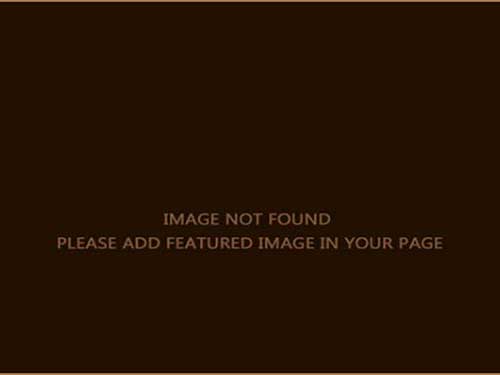Обновление и переустановка операционной системы — важные процессы для поддержания производительности, безопасности и стабильности вашего устройства. Регулярные обновления помогают исправить ошибки, улучшить функциональность и защитить систему от угроз. В некоторых случаях, когда система работает нестабильно или возникает необходимость в установке новой версии ОС, переустановка становится необходимой. Это позволяет начать с чистого листа, устраняя возможные проблемы и обеспечивая оптимальную работу устройства.
Подготовка и резерв
Перед обновлением или переустановкой операционной системы важно выполнить несколько подготовительных шагов. Во-первых, необходимо создать резервную копию всех важных данных. Это могут быть документы, фотографии, настройки приложений или базы данных, которые вам нужно сохранить. В случае непредвиденных проблем с установкой вы сможете легко восстановить все нужные файлы и избежать потери информации.
Кроме того, стоит проверить, достаточно ли места на диске для установки новой версии ОС. Некоторые обновления требуют значительного объема свободного пространства. Также рекомендуется обновить драйверы для всех основных компонентов системы, чтобы после установки ОС устройства корректно функционировали. Убедитесь, что у вас есть все необходимые драйверы и утилиты для восстановления работы в случае непредвиденных ошибок.
Не забывайте о безопасности. Перед обновлением или переустановкой стоит отключить все антивирусные программы, так как они могут вмешиваться в процесс установки. После завершения обновлений или переустановки необходимо снова включить защиту, а также проверить систему на наличие новых угроз.
Установка с флешки
Установка операционной системы с флешки является одним из самых удобных и быстрых способов переустановки ОС. Чтобы начать, необходимо подготовить загрузочную флешку с соответствующим образом системы. Для этого можно использовать различные утилиты, такие как Rufus или Media Creation Tool, которые помогут создать загрузочный носитель с выбранной версией ОС. Важно выбрать правильную архитектуру (32-бит или 64-бит), чтобы она соответствовала вашему оборудованию.
После создания загрузочной флешки нужно настроить BIOS или UEFI на вашем компьютере для загрузки с внешнего устройства. Обычно для этого нужно войти в настройки системы при запуске компьютера, выбрав нужный раздел для загрузки с флешки. Когда флешка будет установлена в компьютер, процесс установки ОС начнется автоматически, и вам предстоит следовать инструкциям на экране.
Процесс установки с флешки относительно прост, но важно помнить, что он требует наличия стабильного интернет-соединения для загрузки последних обновлений и драйверов, а также достаточного пространства на жестком диске для установки системы. После завершения установки операционной системы на жесткий диск, вам будет предложено настроить параметры безопасности, учетные записи пользователей и другие системные опции.
Не забудьте, что после успешной установки ОС с флешки необходимо восстановить резервные копии данных и провести проверку на наличие последних обновлений и драйверов. Это обеспечит корректную работу системы и максимальную безопасность.
Настройка после установки
После завершения установки операционной системы необходимо выполнить несколько важных шагов для настройки. Во-первых, стоит обновить систему, чтобы обеспечить установку последних обновлений безопасности и исправлений. Это можно сделать через центр обновлений Windows, который автоматически предложит необходимые обновления. Особенно важно проверять драйверы для всех устройств, чтобы они работали корректно.
Затем нужно настроить параметры безопасности, включая создание учетных записей пользователей и установку антивирусного ПО. Важно установить надежные пароли для всех учетных записей и активировать двухфакторную аутентификацию, если это возможно. Также стоит настроить брандмауэр и другие параметры защиты, чтобы обеспечить безопасность системы в сети.
Кроме того, в процессе настройки важно установить необходимые приложения и программы для работы, такие как офисные пакеты, браузеры, почтовые клиенты и другие инструменты. После этого можно настроить автозапуск нужных программ и приложений, чтобы ускорить процесс работы. Важно не забывать об установке программ для резервного копирования данных, чтобы регулярно создавать копии важных файлов.
Настройка после установки ОС также включает в себя персонализацию интерфейса, настройку параметров отображения и уведомлений, а также выбор схемы электропитания для оптимальной работы ноутбука или ПК. Эти шаги помогут создать комфортную и безопасную рабочую среду, которая будет соответствовать вашим потребностям.
Частые ошибки и решения
После установки операционной системы пользователи часто сталкиваются с рядом типичных проблем. Одной из самых распространенных является отсутствие драйверов для некоторых устройств, таких как видеокарты, принтеры или звуковые карты. Это может вызвать неправильную работу оборудования, низкую производительность или даже сбои в системе. Решение заключается в том, чтобы скачать последние версии драйверов с официальных сайтов производителей или использовать утилиты для автоматического обновления драйверов.
Другой частой ошибкой является неправильная настройка параметров безопасности, что может привести к уязвимостям в системе. Многие пользователи не обновляют операционную систему своевременно, игнорируют уведомления об обновлениях или забывают настроить антивирусную защиту. Чтобы избежать таких проблем, важно регулярно проверять наличие обновлений и активно использовать средства защиты, такие как брандмауэр, антивирус и шифрование данных.
Кроме того, не стоит забывать о проблемах, связанных с настройками системы, например, с автозапуском программ, который может замедлять работу компьютера. Иногда пользователи устанавливают слишком много ненужных приложений, которые запускаются при старте системы, перегружая её. Чтобы избежать этого, нужно регулярно очищать автозапуск от лишних программ и настроить систему таким образом, чтобы она запускалась быстрее и работала стабильно.